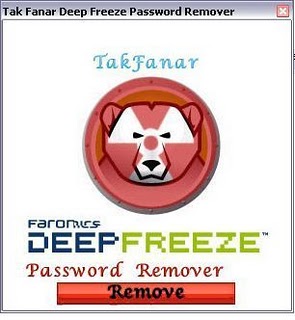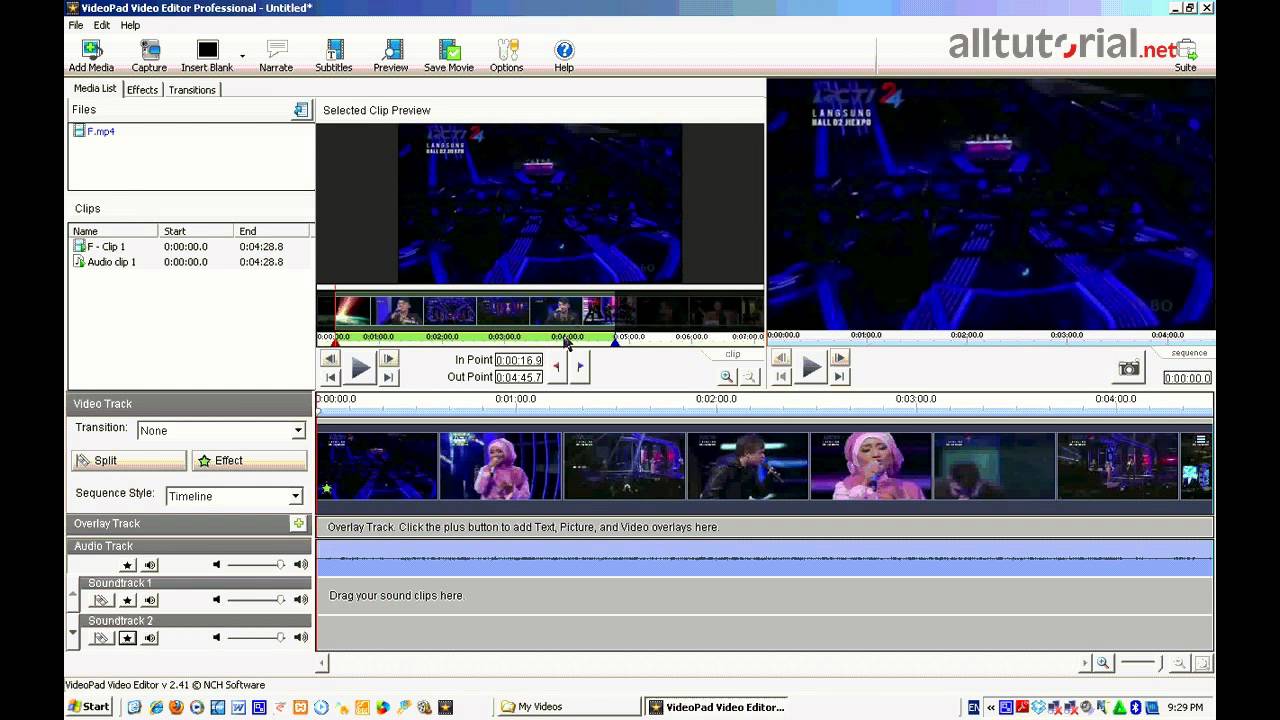Deep Freeze adalah sebuah software yang berguna untuk membekukan state komputer sehingga setiap kali komputer direstart, semua perubahan yang terjadi akan hilang. Hal ini sangat berguna untuk mencegah perubahan yang tidak diinginkan pada komputer seperti instalasi program yang tidak sah atau perubahan konfigurasi sistem yang dapat merusak stabilitas komputer.
Namun, untuk mengganti password Deep Freeze, Anda perlu mengikuti langkah-langkah berikut:
1. Mengunduh dan Menginstal Versi Terbaru Deep Freeze
Pastikan Anda telah mengunduh dan menginstal versi terbaru dari Deep Freeze yang dapat diakses melalui situs resmi atau sumber yang terpercaya. Setelah itu, buka program Deep Freeze di komputer Anda.
2. Menonaktifkan Deep Freeze
Sebelum mengganti password Deep Freeze, Anda perlu menonaktifkan program tersebut terlebih dahulu. Caranya adalah dengan menekan tombol "Shift" dan "double-click" ikon Deep Freeze di system tray (di sebelah kanan bawah layar). Kemudian, masukkan password yang saat ini Anda miliki untuk membuka jendela konfigurasi Deep Freeze.
3. Masuk ke Pengaturan Deep Freeze
Setelah jendela konfigurasi Deep Freeze terbuka, masuk ke tab "Password" atau "Security" (tergantung versi yang Anda gunakan). Di sini, Anda akan menemukan opsi untuk mengganti password Deep Freeze.
4. Mengganti Password
Pada pengaturan password, Anda akan melihat dua kotak teks: "New Password" dan "Confirm New Password". Masukkan password baru yang ingin Anda gunakan di kotak "New Password", kemudian ketik ulang password tersebut di kotak "Confirm New Password" untuk memastikan kesalahan pengetikan.
5. Menyimpan dan Mengonfirmasi Perubahan
Setelah Anda mengganti password Deep Freeze, pastikan untuk menyimpan perubahan yang telah Anda buat. Beberapa versi Deep Freeze meminta Anda untuk mengklik tombol "OK" atau "Apply" untuk menyimpan perubahan ini.
6. Menguji Password Baru
Setelah menyimpan perubahan, tutup jendela konfigurasi Deep Freeze dan aktifkan kembali Deep Freeze dengan menekan tombol "Shift" dan "double-click" pada ikon Deep Freeze di system tray. Masukkan password baru yang baru saja Anda buat untuk memastikan bahwa password telah berhasil diganti.
Dengan mengikuti langkah-langkah di atas, Anda dapat mengganti password Deep Freeze dengan mudah dan memastikan keamanan komputer Anda. Pastikan untuk menggunakan password yang kuat dan tidak mudah ditebak oleh orang lain guna menjaga keamanan sistem Anda.